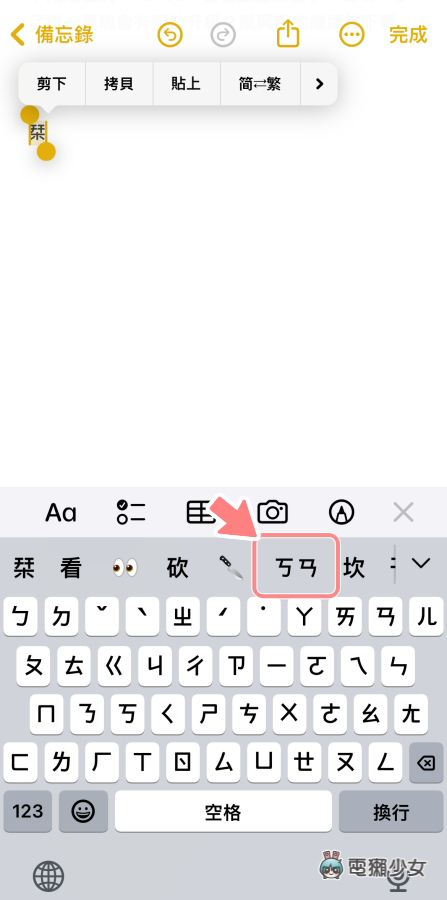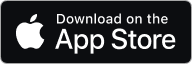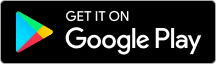每天都在使用 iPhone 打字的你,知道除了長按文字可以拷貝或複製,還有這些小技巧嗎?今天要來分享 5 項與 iPhone 鍵盤有關的密技,學起來說不定還能讓你的打字速度變得更快,感興趣的人一起來看看吧

1. 常用地址一次記得
如果每次要重新填寫地址、電子郵件對你而言很費工,那其實也可以快速讓 iPhone 把地址快速記起來,長按一串文字通常上方會出現「拷貝」、「貼上」等選項相信大家都知道,不過,這時候只要繼續往右滑,就會看到一個「記憶」的選項,點進去之後,就會直接進到「替代文字」的頁面,只要在此建立輸入碼,即可自動轉換成指定的字詞,輸入碼可以是拼音、注音,或是英文字母。像我就把以下一長串的公司地址以「ㄉㄓ」作為替代文字的輸入碼
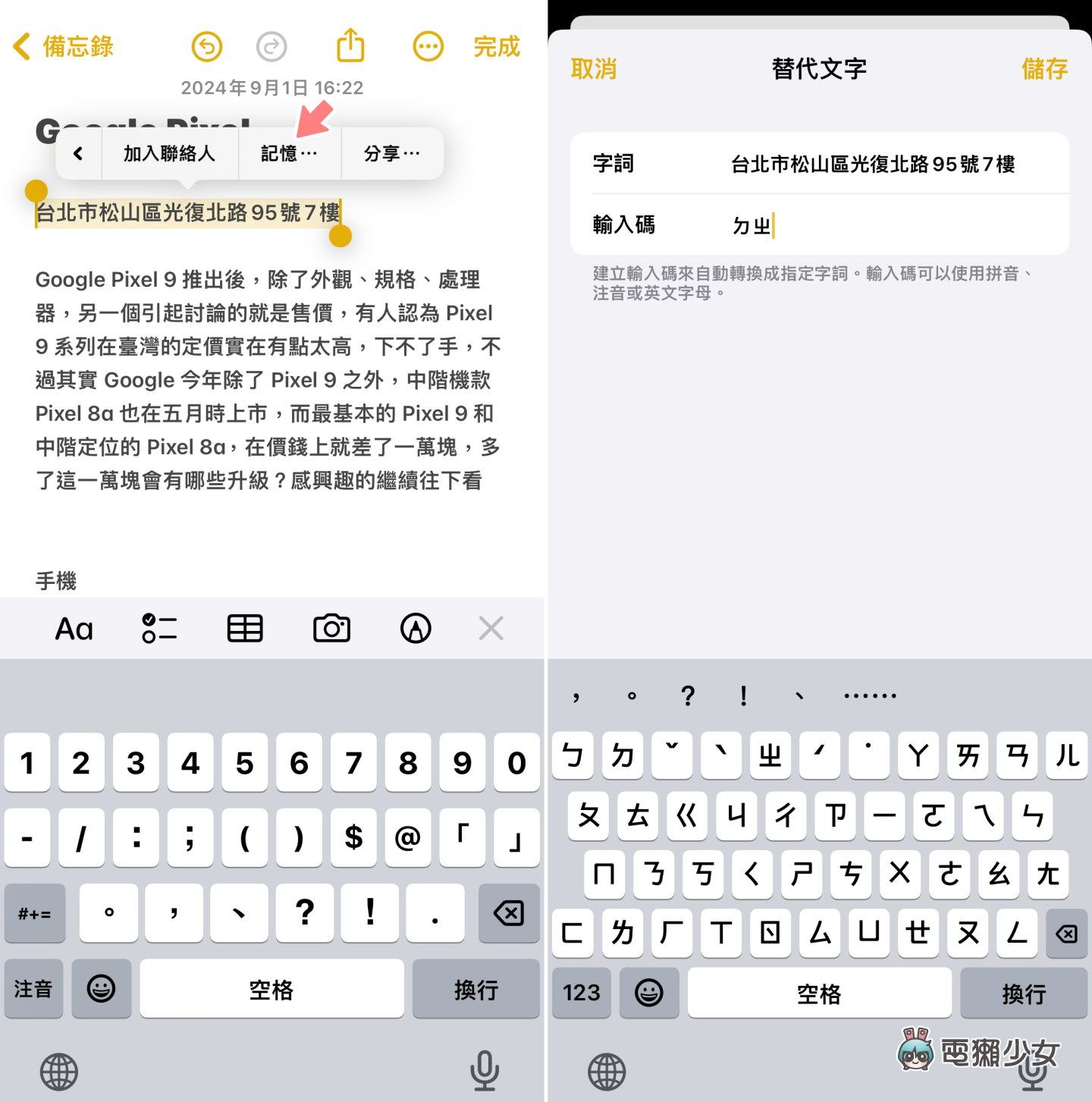
接著儲存後,只要輸入「ㄉㄓ」,鍵盤就會出現剛才所設定的那串地址啦~算是一個替代文字的設定捷徑,有興趣的人不妨也跟著試試吧(延伸閱讀:在手機重打 Gmail 或地址好麻煩?教你一招秒輸入基本資料或耍可愛的顏文字!)
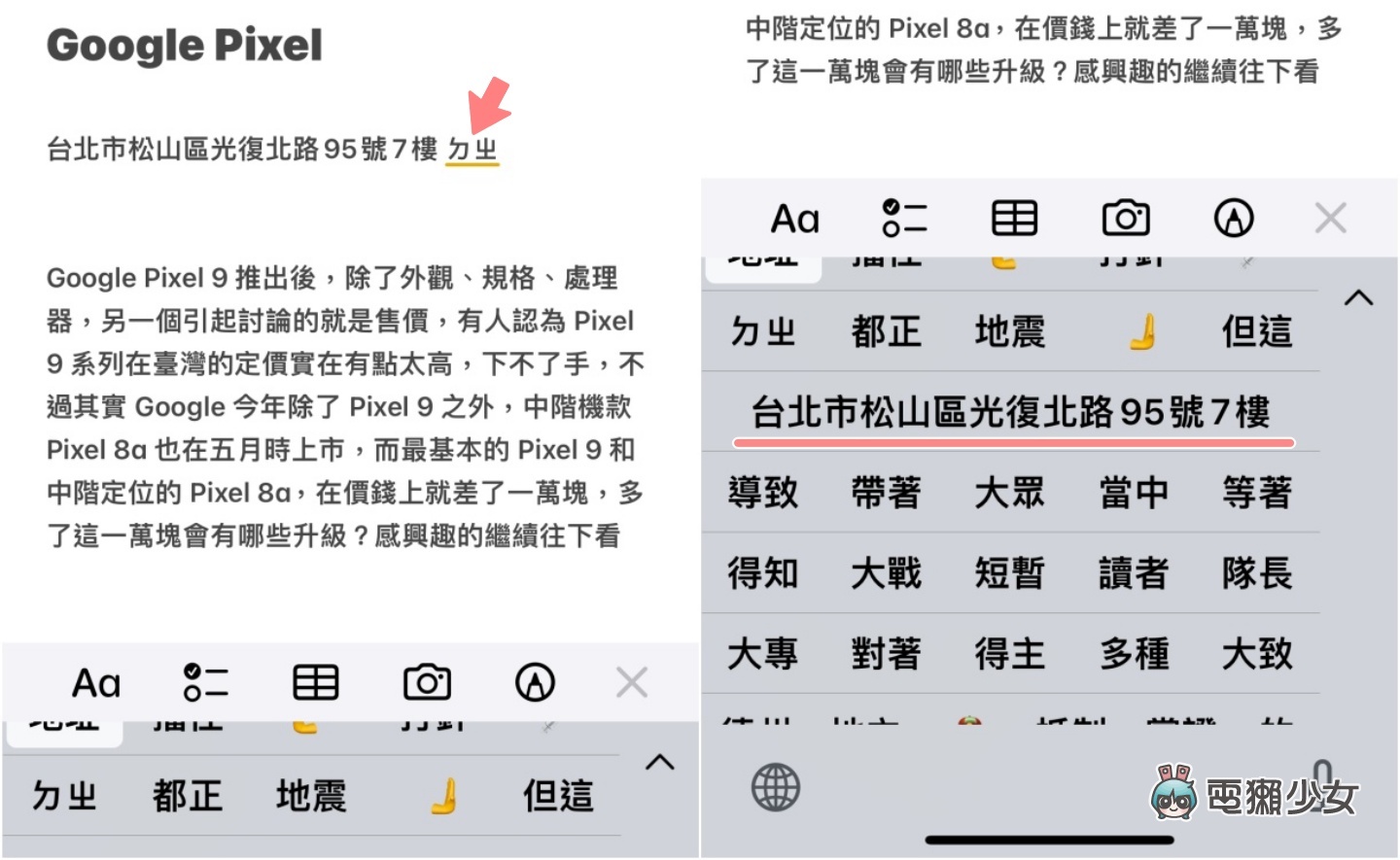
2. 超快速移動游標
若你的 iPhone 是 iPhone 11 以後的機型,只要在長按「空白鍵」,就能自動移動游標,來快速輸入一些字詞或是修改筆記中的內容。不過如果你手上的 iPhone 機型比較舊,是屬於有支援 3D Touch 功能的機型,那麼就不需要按著空白鍵,只要長按鍵盤上的任意鍵就能快速移動游標
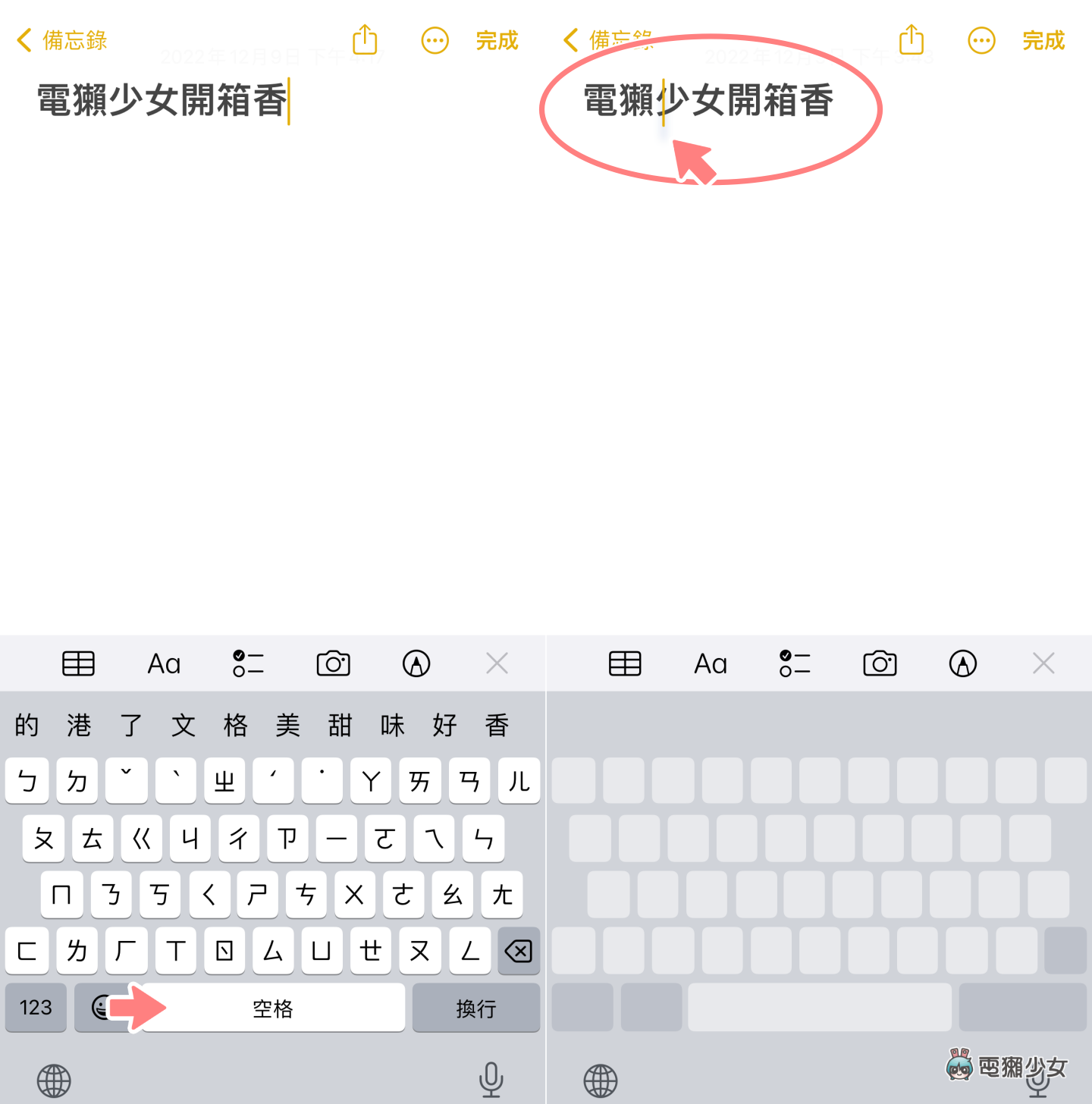
3. 這個字怎麼念?選起來就可以看
當看到不太確定如何發音字時,除了上網找注音拼音或是發音,其實你也可以把這個字複製到備忘錄(或某個會出現鍵盤的應用程式),然後再選取這個單字,下方就會出現正確的讀音
4. 花式數字/英文字母這樣打
長按 iPhone 鍵盤中的英文字母或數字,就能讓你打出不一樣的英文字母,以及有框框、括號、或是中文的數字。同理,若是想在聊天時,快速打出顏文字回覆的話,只要長按 ^_^,就會看到一堆可以選擇的顏文字啦
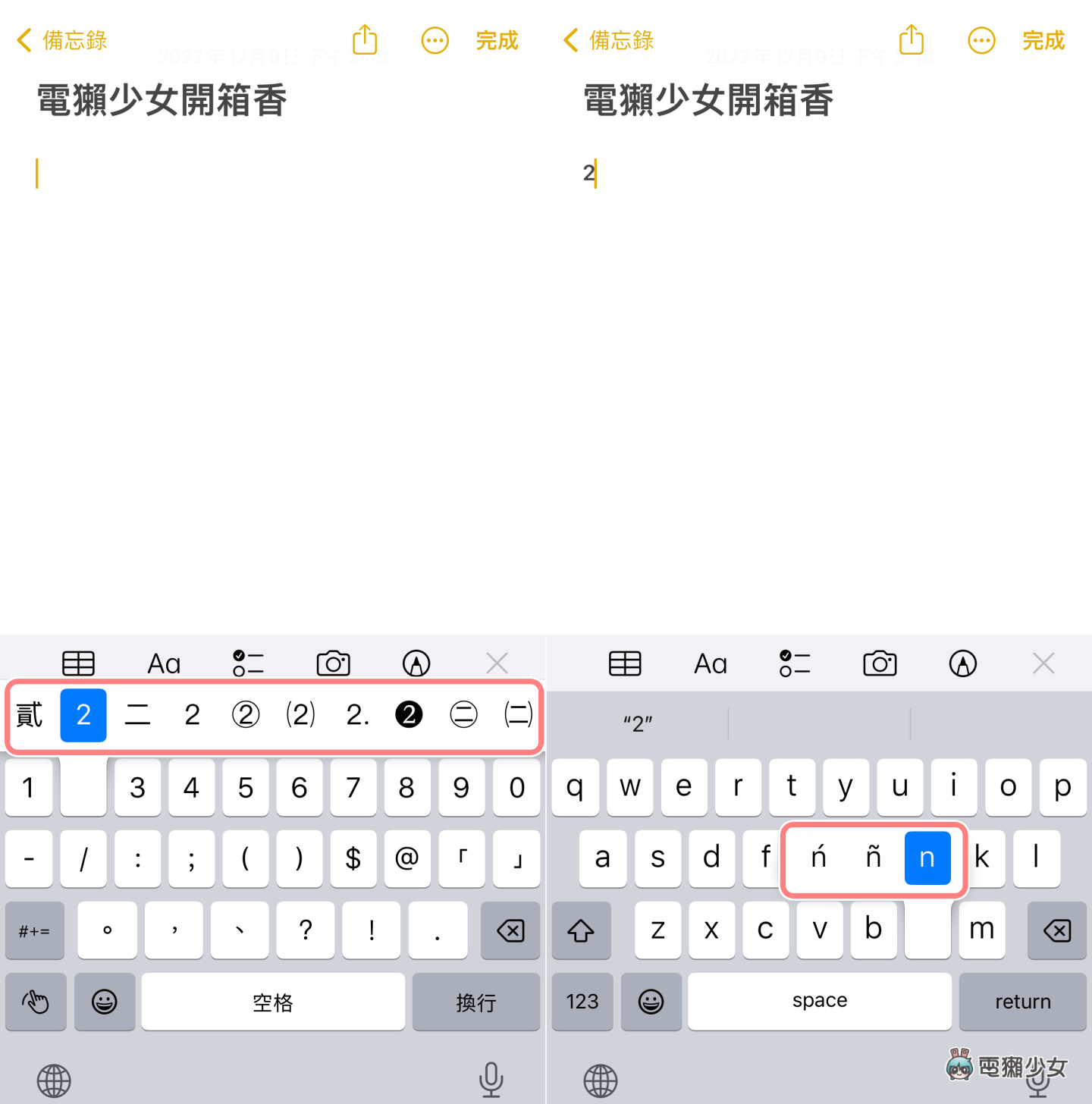
5. 不想再看到建議字詞一招解
有時候打字打久了,iPhone 就會幫你把常用字詞記起來,但若是突然看膩,不想再看到熱心的 iPhone 不斷端出建議字詞,只要從「設定」>>「一般」,滑到頁面最底部,選擇「移轉或重置 iPhone」,選擇「重置」再接著點選「重置鍵盤辭典」就行囉
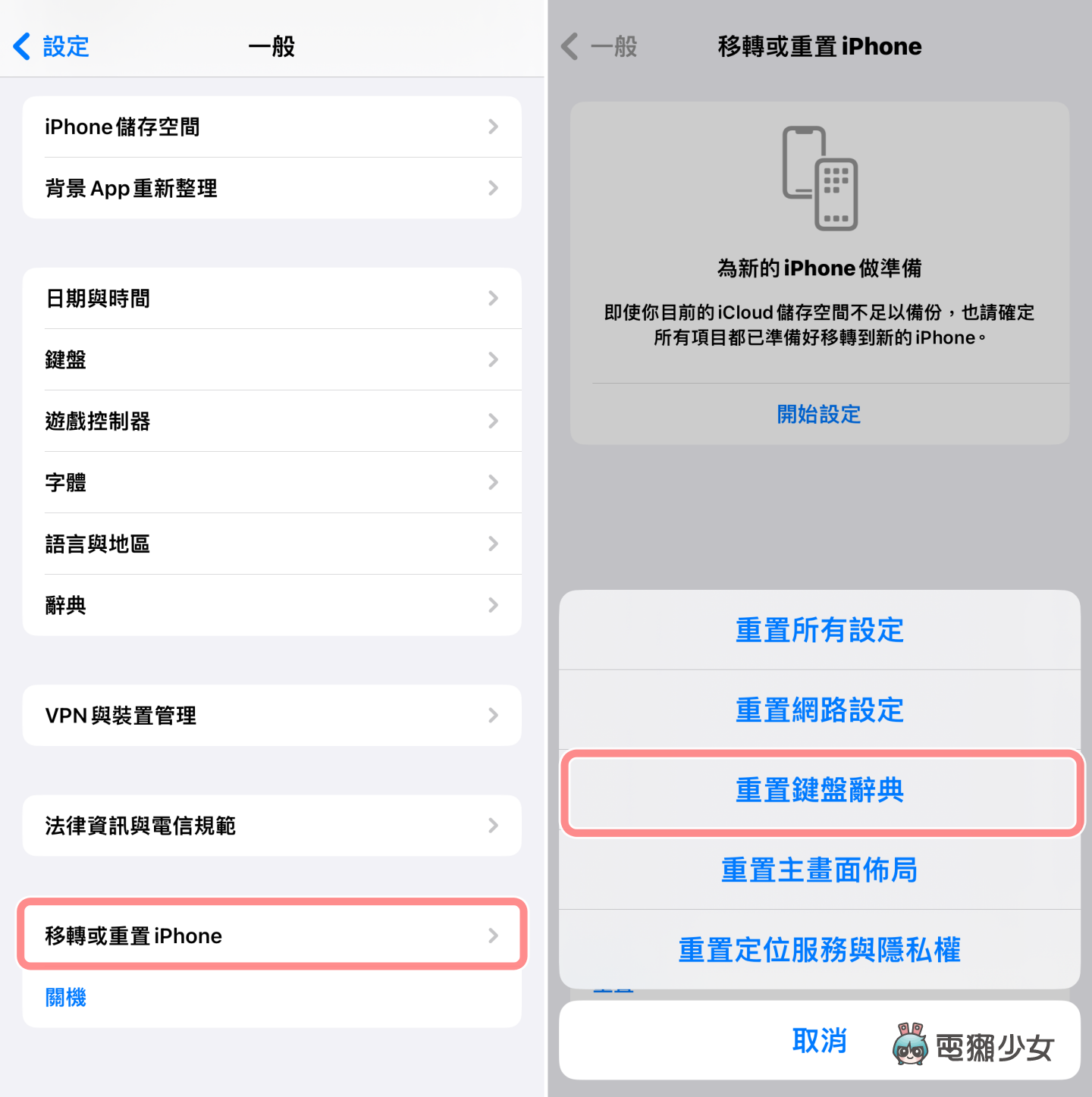
電獺少女 LINE 官方帳號好友募集中!精選每日科技新聞和促咪事件,還有各類 App 的密技心得,就差你沒加!